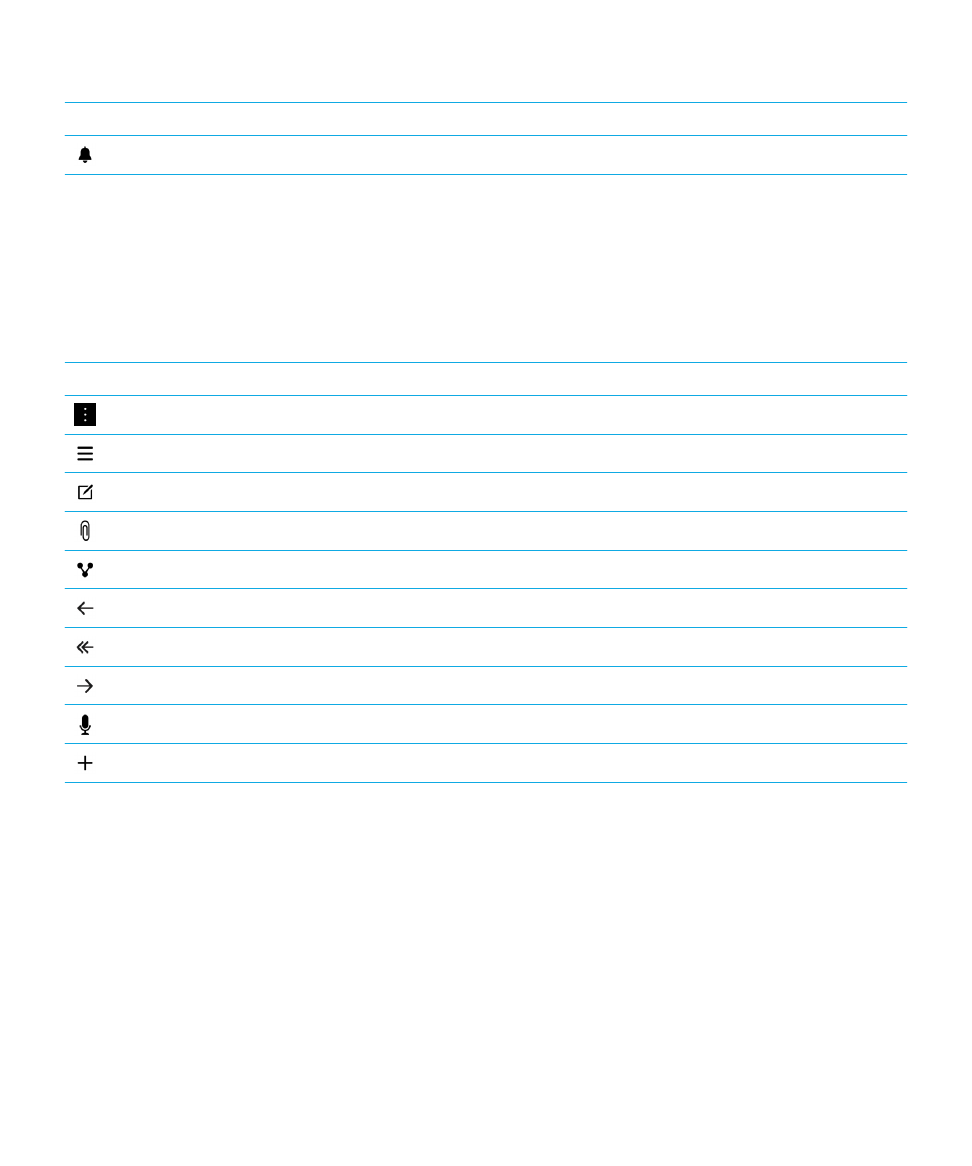
Menyediakan peranti anda
Untuk menyediakan peranti BlackBerry 10, anda memerlukan kad SIM nano. Jika anda tidak memiliki kad SIM atau tidak
memiliki jenis kad SIM yang betul, hubungi pembekal perkhidmatan anda.
Jika anda mahu storan lebih besar untuk gambar, video, muzik dan dokumen, masukkan kad media (kad microSD).
Apabila anda bersedia, buka aplikasi Persediaan. Aplikasi ini membantu anda memindahkan kandungan daripada peranti
lama anda, dan menambah e-mel, BBM, pemesejan segera dan akaun rangkaian sosial.
Panduan Pengguna
Persediaan dan asas
14

Masukkan kad SIM
Bergantung pada pembekal khidmat anda dan tempat anda membeli peranti, BlackBerry kad SIM mungkin telah
dimasukkan.
1.
Cari dulang SIM di sebelah kiri peranti.
2.
Tolak hujung alat yang dibekalkan dalam kotak bungkusan peranti anda, atau klip kertas, ke dalam lubang untuk
mengeluarkan dulang.
3.
Tarik keluar dulang itu.
4.
Dengan sesentuh logam jauh daripada anda, letakkan kad SIM nano di dalam dulang.
Panduan Pengguna
Persediaan dan asas
15
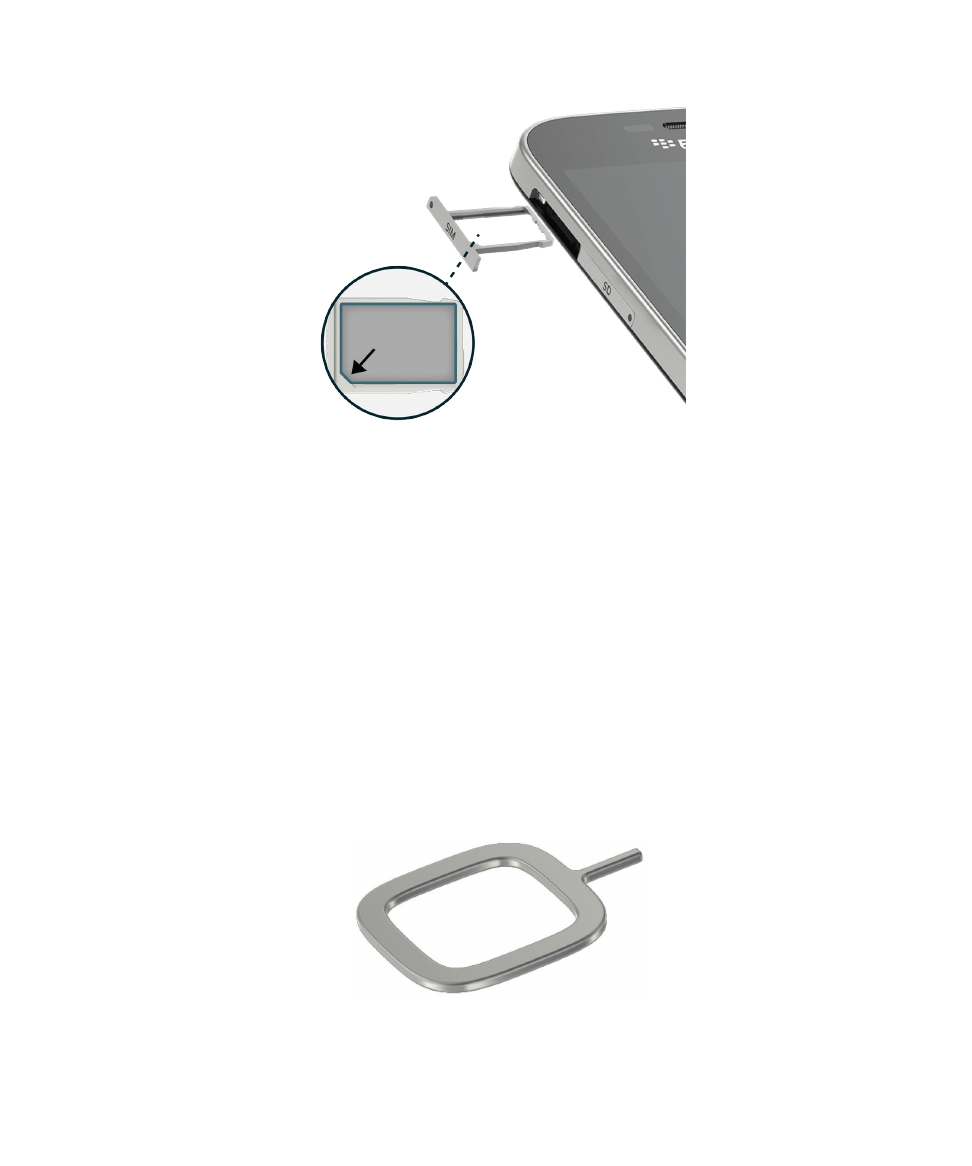
5.
Tolak dulang ke dalam slot.
Saya tidak dapat memasukkan kad SIM
Cara anda memasukkan kad SIM mungkin berlainan daripada apa yang biasa anda lakukan.
Sebelum anda bermula
Pastikan anda mempunyai perkara berikut:
• Kad SIM nano. Jika anda tidak mempunyai kad SIM nano, hubungi pembekal perkhidmatan anda.
AWAS: Jangan gunakan kad SIM besar yang dipotong menjadi saiz yang kecil. Peranti BlackBerry anda mungkin tidak
mengecam kad SIM, atau kad SIM mungkin tersekat kerana ia lebih tebal daripada kad SIM nano.
• Klip kertas atau alat yang disediakan dalam kotak yang disertakan dengan peranti anda.
Panduan Pengguna
Persediaan dan asas
16

Keluarkan dulang SIM
Penutup belakang peranti anda tidak direka untuk ditanggalkan. Kad SIM diletakkan dalam dulang yang anda tarik keluar
di tepi peranti anda.
1. Cari dulang SIM. Ia ada di sebelah kiri atas peranti anda.
2. Tekan hujung klip kertas atau alat ke dalam lubang di sebelah perkataan SIM.
3. Tarik keluar dulang sepenuhnya dan letakkannya di atas permukaan yang rata.
4. Untuk mengesahkan dulang ditetapkan menghadap ke atas dengan betul, pastikan anda dapat membaca SIM di
sebelah tepi dulang.
Letakkan kad SIM dalam dulang
1. Pegang kad SIM supaya sesentuh logam menghadap ke bawah dan takuk sejajar dengan kedudukan takuk dalam
dulang.
2. Letakkan kad SIM dalam dulang.
Panduan Pengguna
Persediaan dan asas
17
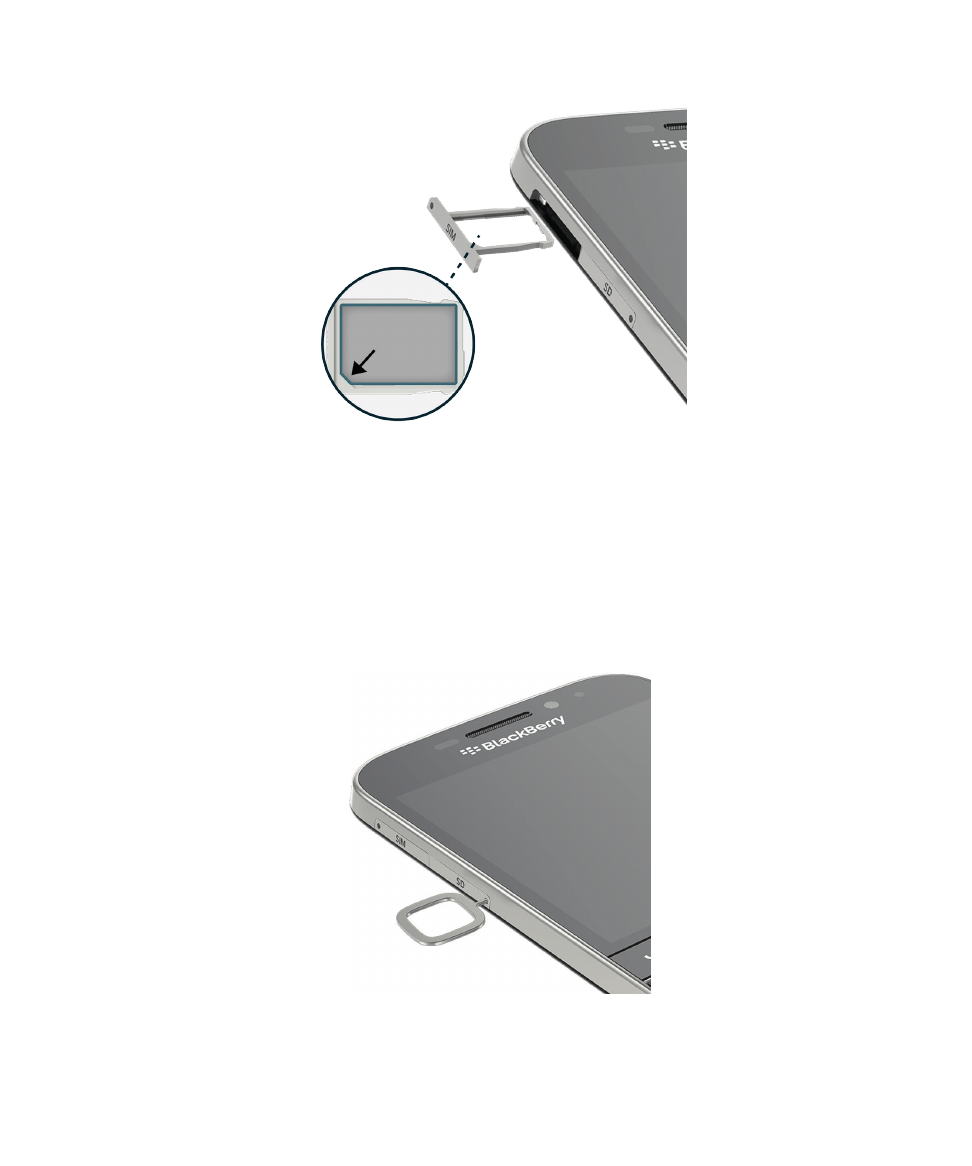
3. Tekan dulang SIM ke dalam slot di peranti anda.
Masukkan kad media
1.
Cari dulang SD di sebelah kiri peranti.
2.
Tolak hujung alat yang dibekalkan dalam kotak bungkusan peranti anda, atau klip kertas, ke dalam lubang untuk
mengeluarkan dulang.
3.
Tarik keluar dulang itu.
Panduan Pengguna
Persediaan dan asas
18
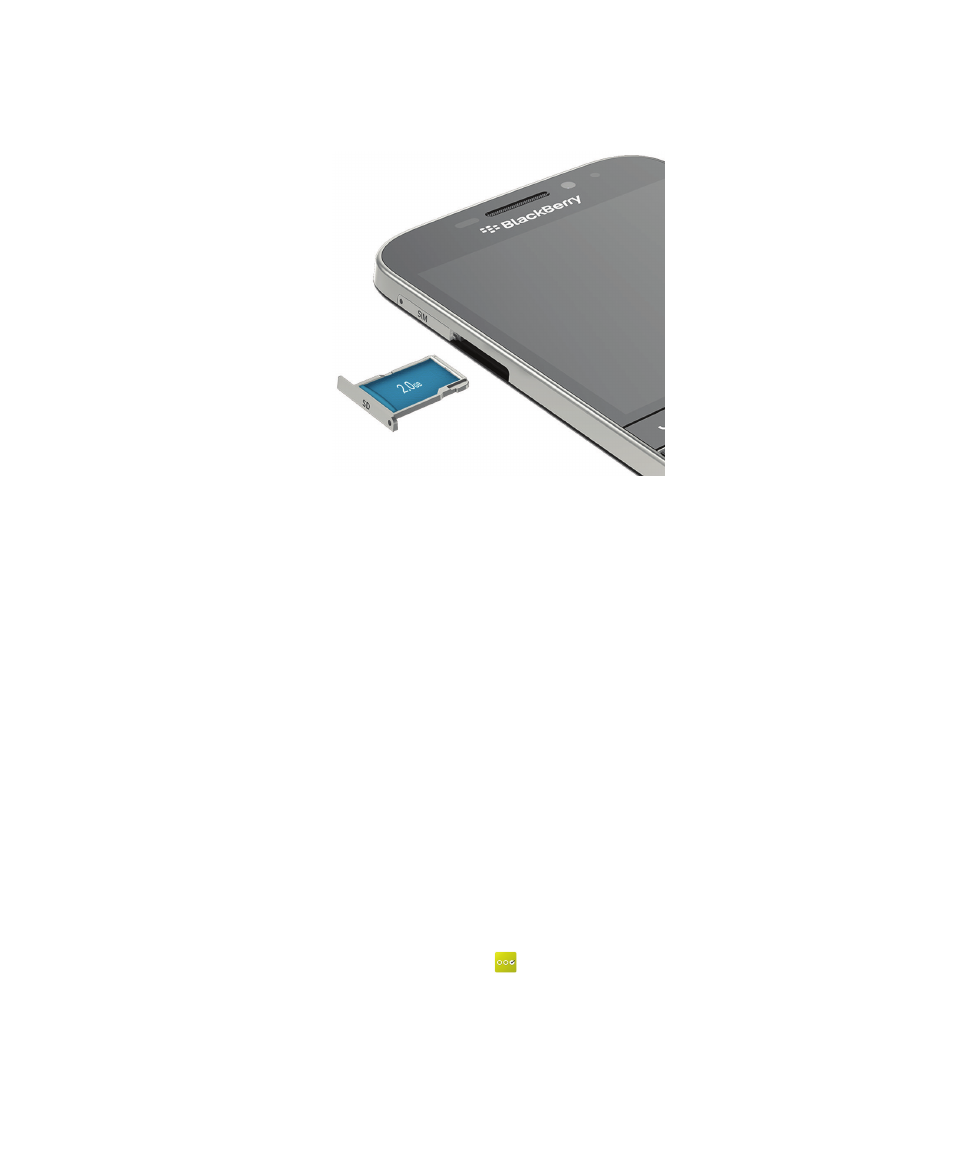
4.
Dengan sesentuh logam jauh daripada anda, letakkan kad media (kad microSD) di dalam dulang.
5.
Tolak dulang ke dalam slot.
Menyediakan peranti anda menggunakan aplikasi
Persediaan
Petua: Sambungan rangkaian diperlukan untuk sesetengah ciri dalam aplikasi Persediaan.
Anda boleh menggunakan aplikasi Persediaan untuk melakukan mana-mana perkara berikut:
• Ketahui mengenai ciri baru dan lihat tutorial untuk mengetahui tentang gerak isyarat dan kekunci
• Tambah e-mel, BBM, pemesejan segera dan akaun rangkaian sosial anda
• Ketahui cara memindahkan kandungan daripada peranti lama anda
• Menyesuaikan bunyi dan pemberitahuan anda
• Tetapkan kata laluan untuk peranti anda
• Sediakan pilihan pembayaran untuk pembelian dari kedai BlackBerry World
• Menyesuaikan tetapan peranti anda
Aplikasi Persediaan menggesa anda untuk mendaftar masuk dengan BlackBerry ID sedia ada anda dan membolehkan
anda untuk mencipta yang baru. Jika anda tidak pasti sama ada anda sudah mempunyai BlackBerry ID, lawati
www.blackberry.com/blackberryid
di komputer anda.
Untuk membuka aplikasi Persediaan, pada skrin utama, ketik
.
Panduan Pengguna
Persediaan dan asas
19